
어느 날 갑자기, 잘 되던 로지텍 무선 마우스와 키보드가 아무런 반응도 하지 않는 당황스러운 순간. 컴퓨터를 껐다 켜봐도, 배터리를 갈아 끼워봐도 깜깜무소식일 때, 우리는 "결국 고장 났구나, 새로 사야 하나?" 하는 생각에 눈앞이 캄캄해집니다.
하지만 당신의 소중한 장비가 고장 났을 확률은 매우 낮습니다. 진짜 문제는 하드웨어 고장이 아니라, 마우스와 수신기 사이의 '연결고리'가 잠시 끊어진 것뿐입니다. 오늘, 버려질 뻔했던 당신의 마우스와 키보드에 새 생명을 불어넣어 줄 아주 간단한 마법, 바로 'Unifying(유니파잉) 소프트웨어'를 이용한 재연결 방법을 알려드리겠습니다.
주황색 별 마크, 마법의 시작


먼저 당신의 장비가 이 마법을 부릴 수 있는지 확인해야 합니다. 컴퓨터 USB 포트에 꽂혀있는 작은 수신기나, 마우스/키보드 바닥을 살펴보세요. 그곳에 작은 '주황색 별 모양' 로고가 그려져 있다면, 당신은 행운아입니다. 이것이 바로 로지텍의 'Unifying' 기술을 지원한다는 표식이며, 최대 6개의 다른 유니파잉 장치를 하나의 수신기에 연결할 수 있다는 의미입니다.
이 기술의 가장 큰 장점은 바로 '호환성'입니다. 만약 당신이 마우스 수신기를 잃어버렸더라도, 키보드에 딸려온 유니파잉 수신기에 마우스를 연결하여 사용할 수 있다는 뜻입니다. 키보드 수신기를 잃어버렸을 때도 마찬가지죠. 이 주황색 별 표시는 끊어진 연결을 다시 이어줄 수 있다는 희망의 신호입니다.
1분 완성! 재연결 프로그램 다운로드
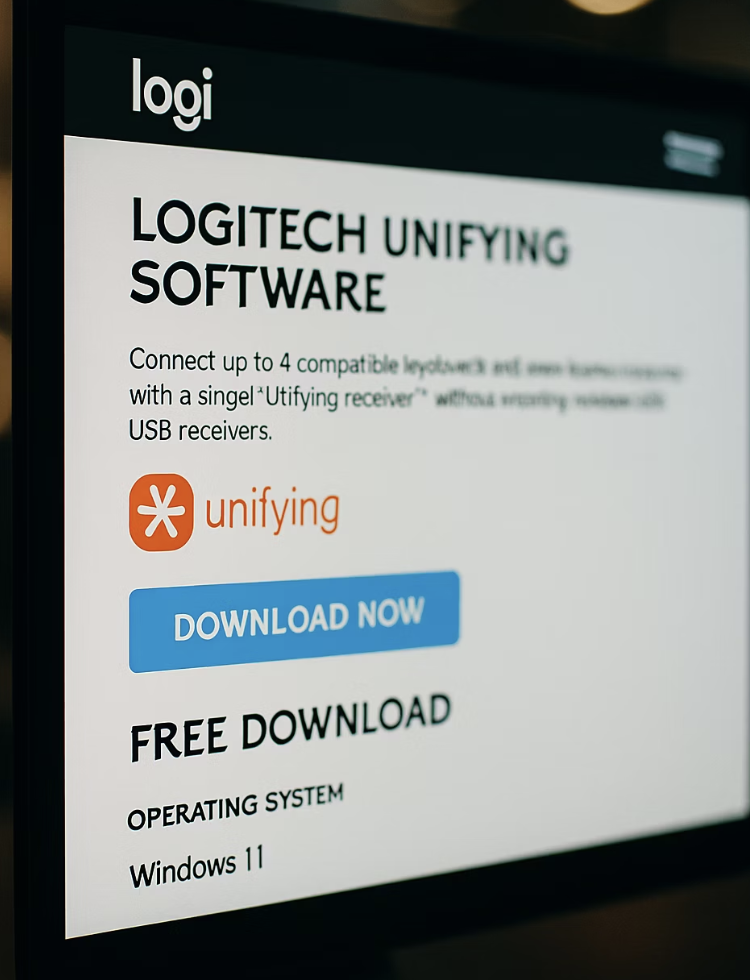

이 끊어진 연결고리를 다시 잇기 위해 필요한 것은 단 하나, 로지텍에서 무료로 제공하는 'Unifying 소프트웨어'입니다. 복잡한 설치 과정도, 어려운 설정도 필요 없습니다. 포털 사이트에서 '로지텍 유니파잉'이라고 검색하여 공식 홈페이지에 접속한 뒤, 프로그램을 다운로드하여 실행하기만 하면 모든 준비는 끝납니다.
이 작은 프로그램이 바로 마우스와 수신기가 서로를 다시 알아볼 수 있도록 다리를 놓아주는 '중매쟁이' 역할을 합니다. 이 간단한 준비 과정이야말로, 당신의 문제를 해결하는 가장 확실하고 빠른 첫걸음입니다.
프로그램의 안내에 따라, 딱 3단계

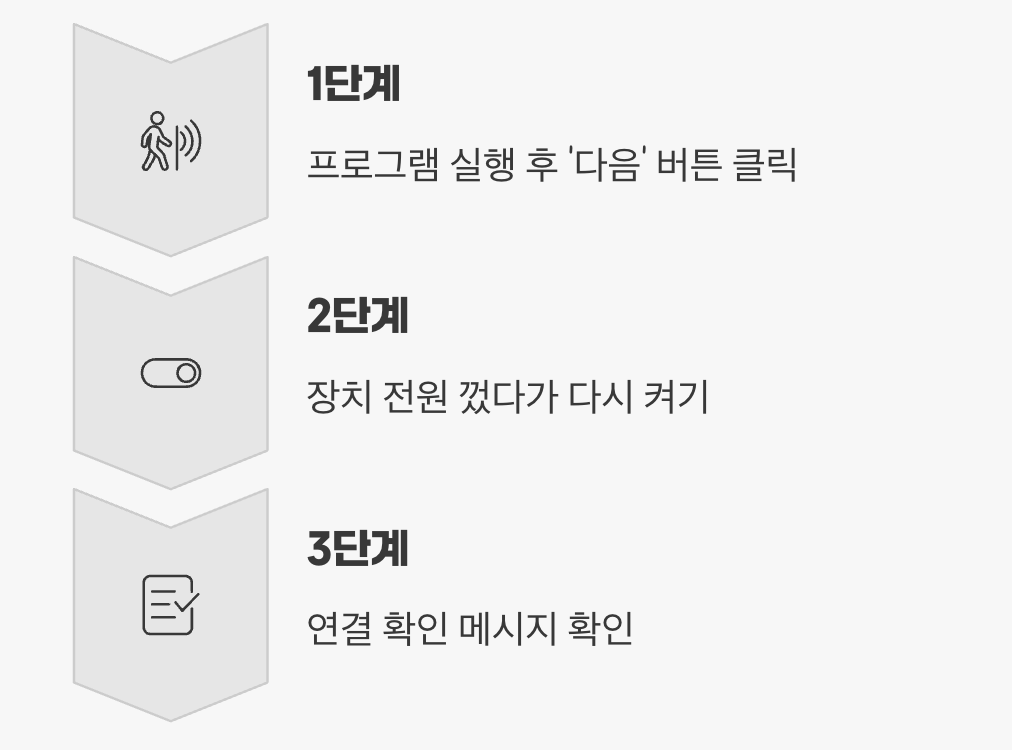
프로그램을 실행하면, 마치 친절한 안내원처럼 무엇을 해야 할지 그림과 함께 단계별로 알려줍니다. 이 과정은 겁먹을 필요 없이 너무나도 간단하여, 컴퓨터를 잘 모르는 사람도 1분 안에 끝낼 수 있습니다.
1단계: 다음 버튼 누르기
프로그램을 실행하고 '다음' 버튼을 누르면, 새로운 장치를 연결할 준비가 되었다는 화면이 나타납니다. 이때 당신의 유니파잉 수신기는 컴퓨터에 잘 꽂혀있어야 합니다.
2단계: 장치 껐다가 켜기
이제 프로그램이 당신에게 "연결하려는 장치의 전원을 껐다가 다시 켜주세요."라고 요청할 것입니다. 연결이 끊어진 마우스나 키보드의 전원 스위치를 찾아, 'OFF'로 옮겼다가 다시 'ON'으로 켜주세요.
3단계: 연결 확인
전원을 다시 켜는 순간, 마법 같은 일이 벌어집니다. 프로그램이 즉시 해당 장치를 인식하고, "장치가 성공적으로 연결되었습니다."라는 메시지를 보여줍니다. 이제 마우스를 움직여보거나 키보드를 타이핑해보세요. 언제 그랬냐는 듯, 다시 예전처럼 원활하게 작동하는 것을 확인할 수 있을 것입니다.
새로운 짝을 찾아주는 법 (다른 수신기와의 페어링)


만약 기존 수신기를 잃어버려서, 다른 로지텍 제품에 있던 '새로운' 유니파잉 수신기에 연결하고 싶다면 어떻게 해야 할까요? 이 문제의 해결책 역시 Unifying 소프트웨어 안에 있습니다. 방법은 거의 동일하지만, 약간의 추가 과정만 거치면 됩니다.
소프트웨어 메인 화면에서 '고급' 버튼을 누르면, 현재 수신기에 연결된 장치 목록이 나타납니다. 여기서 '새 장치 페어링' 버튼을 누르고, 앞서 설명한 '장치 껐다가 켜기' 과정을 그대로 반복하면 됩니다. 이렇게 하면 당신의 마우스는 새로운 수신기를 자신의 짝으로 인식하고, 즉시 연결을 시작합니다.
잊지 마세요, 안정적인 USB 포트


모든 과정을 마쳤는데도 연결이 불안정하거나 자꾸 끊긴다면, 마지막으로 확인해야 할 것이 있습니다. 바로 수신기가 꽂혀있는 'USB 포트'의 상태입니다. 특히 여러 장치를 연결하는 USB 허브나, 컴퓨터 본체 앞쪽의 불안정한 포트에 꽂혀있을 경우 신호 간섭이 발생하기 쉽습니다.
가장 안정적인 연결을 위한 해결책은, 유니파잉 수신기를 '컴퓨터 본체 뒤쪽 메인보드에 직접 연결된' USB 포트에 꽂아주는 것입니다. 만약 거리가 너무 멀다면, USB 연장 케이블을 이용해 수신기를 마우스와 가까운 곳으로 빼내어 주는 것도 신호 안정성을 극적으로 높이는 아주 좋은 방법입니다.
자주 묻는 질문 (FAQ)

Q. 로지텍의 모든 무선 제품은 Unifying을 지원하나요?
A. 아닙니다. '주황색 별 마크'가 있는 제품만 지원합니다. 최근에 나오는 'Logi Bolt'나 게이밍 라인업인 'Lightspeed' 기술은 서로 다른 규격이므로 호환되지 않습니다. 반드시 제품과 수신기에 주황색 별이 있는지 먼저 확인해야 합니다.
Q. Unifying 소프트웨어를 설치했는데 실행이 안 돼요.
A. 최신 로지텍 제품들은 'Logi Options+'라는 새로운 통합 소프트웨어에서 유니파잉 연결을 지원하는 경우가 많습니다. 만약 기존 프로그램이 작동하지 않는다면, 로지텍 공식 홈페이지에서 'Logi Options+'를 설치하여 시도해보세요.
Q. 수신기를 잃어버렸는데, 따로 구매할 수 있나요?
A. 네, 가능합니다. 로지텍 공식 홈페이지나 온라인 쇼핑몰에서 '유니파잉 수신기'를 별도로 구매할 수 있습니다. 새 수신기를 구매한 뒤, 이 글에서 설명한 방법대로 기존에 사용하던 마우스나 키보드를 다시 페어링하면 됩니다.
추가 정보 및 도움이 되는 자료
- 로지텍 리시버 재연결 또는 초기화 - Logitech 연결 유틸리티 - 티스토리
로지텍 Unifying 수신기를 재연결하거나 초기화하는 방법에 대해 상세히 설명하며, 공식 연결 유틸리티 다운로드 링크도 제공합니다. - 로지텍 무선키보드 수신기 연결법 총정리(오류시 해결법 포함) - 티스토리
Unifying 수신기와 키보드를 재연결하는 단계별 가이드와 자주 발생하는 오류 해결법을 안내합니다. - 로지텍 마우스 유니파잉 다시 연결해서 재설정 하기 - 티스토리
로지텍 마우스 유니파잉 수신기를 다시 연결(re-pairing)하는 실제 과정과 팁을 쉽게 이해할 수 있도록 안내합니다. - 로지텍 유니파잉 수신기가 안될때 마지막의 방법 - 유튜브
유니파잉 수신기가 연결되지 않을 때 시도할 수 있는 여러 방법을 단계별로 설명해줍니다. - 로지텍 마우스 / 키보드 장치 추가/제거 방법 - 티스토리
Unifying 수신기의 장치 추가 및 제거 방법과 설정 과정에 관해 상세히 설명합니다.